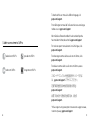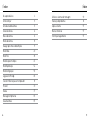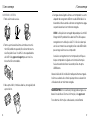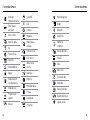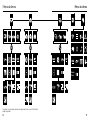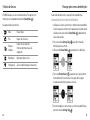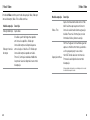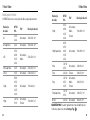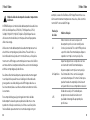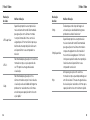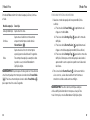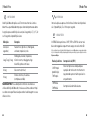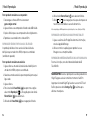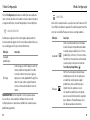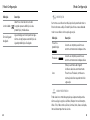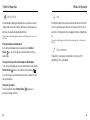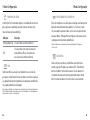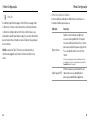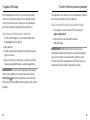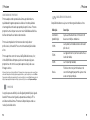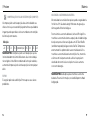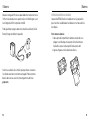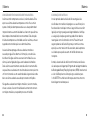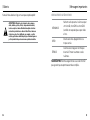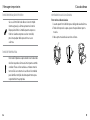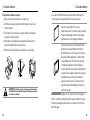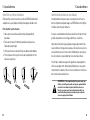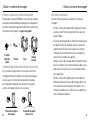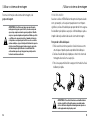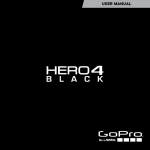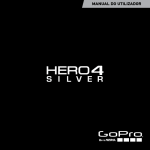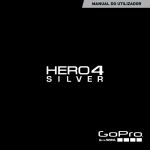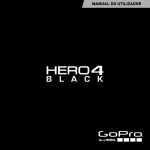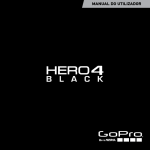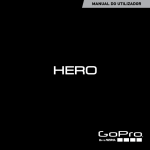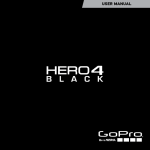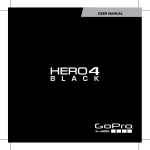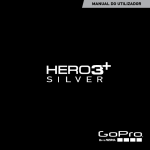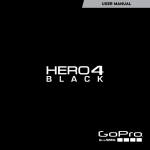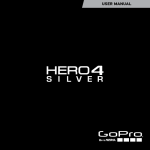Download MANUAL DO UTILIZADOR - CONRAD Produktinfo.
Transcript
MANUAL DO UTILIZADOR To download this user manual in a different language, visit gopro.com/support. Pour télécharger ce manuel de l’utilisateur dans une autre langue, rendez-vous sur gopro.com/support. Wenn Sie dieses Benutzerhandbuch in einer anderen Sprache herunterladen möchten, besuchen Sie gopro.com/support. / Aderir ao movimento GoPro Per scaricare questo manuale utente in un’altra lingua, visita gopro.com/support. facebook.com/GoPro youtube.com/GoPro twitter.com/GoPro instagram.com/GoPro Para descargar este manual de usuario en otro idioma, visite gopro.com/support. Para baixar este manual do usuário em outro idioma, acesse gopro.com/support. このユーザーマニュアルの他言語版をダウンロードするに は、 gopro.com/supportにアクセスしてください。 若要下載其他語言版本的使用說明書,請前往: gopro.com/support。 如需下载本用户手册的其他语言版本,请访问 gopro.com/support。 Чтобы загрузить это руководство пользователя на другом языке, посетите страницу gopro.com/support. 2 3 / Índice / Índice Os aspetos básicos 6 Utilizar os sistemas de montagem Como começar 8 Resolução de problemas 94 90 Ecrã de estado da câmara 13 Apoio ao cliente 97 Ícones da câmara 14 Marcas comerciais 97 Menus da câmara 16 Informação regulamentar 97 Modos da câmara 18 Navegar pelos menus de definições 19 Modo Vídeo 20 Modo Foto 38 Modo Disparos múltiplos 45 Modo Reprodução 54 Modo Configuração 58 Ligação à GoPro App 68 Transferir ficheiros para um computador 69 Protune™ 70 Bateria 77 Mensagens importantes 83 Caixa da câmara 85 4 5 / Os aspetos básicos 1. Luz de estado da câmara (vermelho) ] 2. Botão Shutter/Select [ 3. Luz de estado de ligação sem fios (azul) 4. Ecrã de estado da câmara ] 5. Botão Power/Mode [ 6 / Os aspetos básicos 6. Porta Micro HDMI (cabo não incluído) 7. Ranhura para cartão microSD (cartão microSD não incluído) 8. Porta mini USB (suporta um cabo de CA composto/adaptador de microfone estéreo de 3,5 mm, não incluído) 9. Aviso sonoro 10.Microfone 11.Porta HERO ] 12.Botão Settings/Tag [ 13.Porta do compartimento da bateria 7 / Como começar CARREGAR A BATERIA housing remove camera 1.Slim Retire a câmara da sua caixa. 2.Remova a porta lateral da câmara e introduza um cartão microSD (vendido em separado). O cartão tem de ter uma classificação de Classe 10 ou UHS-1 e uma capacidade de até 64 GB. Visite gopro.com/support para ver uma lista dos cartões SD recomendados. 3.Abra a porta inferior, introduza a bateria e, em seguida, feche a porta inferior. / Como começar Slim housing insert camera 4.Carregue a bateria ligando a câmara a um computador ou a outro adaptador de carregamento USB com o cabo USB incluído. A luz de estado da câmara acende-se durante o carregamento e apagase quando a bateria estiver totalmente carregada. AVISO: A utilização de um carregador de parede que não um Wall Charger da GoPro pode danificar a bateria GoPro. Utilize apenas carregadores com a indicação: saída 5 V 1 A. Se não souber qual a tensão e corrente do seu carregador, utilize o cabo USB incluído para carregar a câmara no seu computador. Ao realizar o carregamento com um computador, certifique-se de que o computador está ligado a uma fonte de alimentação. Se a luz de estado da câmara não acender, utilize uma porta USB diferente. A bateria de iões de lítio incluída é fornecida parcialmente carregada. A câmara ou a bateria não sofrerão quaisquer danos se a bateria for utilizada antes de ser totalmente carregada. SUGESTÃO PRO: Com o Dual Battery Charger, pode carregar a sua bateria fora da câmara. Para mais informações, visite gopro.com. Para obter mais informações sobre a bateria, consulte Bateria. 8 9 / Como começar / Como começar ADVERTÊNCIA: Seja prudente quando utilizar a sua GoPro como parte do seu estilo de vida ativo. Esteja sempre atento ao que o rodeia para evitar ferimentos em si próprio e noutras pessoas. Respeite toda a legislação local quando utilizar a sua GoPro e acessórios e sistema de montagem associados. ATUALIZAÇÕES DE SOFTWARE DA CÂMARA Para obter as mais recentes atualizações e o melhor desempenho da sua câmara HERO4, assegure-se de que está a usar o software mais atualizado para a sua câmara. Pode atualizar o software da sua câmara através da GoPro App ou do software GoPro. Para mais informações, visite gopro.com/getstarted. PREDEFINIÇÕES DA CÂMARA A câmara HERO4 Black possui as seguintes predefinições: 10 Vídeo 1080p30 SuperView™ Foto 12 MP, Amplo campo de visão (FOV) Disparos múltiplos Opção de sucessão rápida (definida para 30 fotos por segundo) QuikCapture Desligado Ligação sem fios Desligada SUGESTÃO PRO: Para abrir rapidamente o menu de definições do ]. modo atual, pressione o botão Settings/Tag [ LIGAR + DESLIGAR Para ligar: Pressione o botão Power/Mode [ ] uma vez. As luzes de estado (vermelhas) da câmara piscam três vezes e o indicador sonoro emite três sinais sonoros. A sua câmara estará ligada quando o ecrã de estado apresentar informação. Para desligar: Pressione e mantenha pressionado o botão Power/Mode [ ] durante dois segundos. As luzes de estado (vermelhas) da câmara piscam várias vezes e o indicador sonoro emite sete sinais sonoros. SUGESTÃO PRO: Quando a câmara está desligada e a função QuikCapture está ativada, pode ligar a câmara e começar imediatamente a gravar vídeo ou a captar fotos por intervalo de tempo ]. bastando para isso apenas pressionar o botão Settings/Tag [ Pressione uma vez para iniciar a gravação de vídeo, pressione e mantenha pressionado para fotos por intervalo de tempo. Pressione novamente para parar a gravação e desligar a câmara. Para mais informações, consulte QuikCapture no Modo Configuração. 11 / Como começar INTRODUZIR E REMOVER CARTÕES MICROSD A câmara HERO4 Black é compatível com cartões de memória microSD, microSDHC e microSDXC com 4 GB, 8 GB, 16 GB, 32 GB e 64 GB de capacidade (vendidos em separado). Tem de utilizar um cartão microSD com uma classificação de Classe 10 ou UHS-1. (Para uma lista dos cartões SD recomendados, visite gopro.com/support.) A GoPro recomenda a utilização de cartões de memória da marca para uma maior fiabilidade em atividades com um elevado nível de vibração. Para introduzir o cartão microSD: Coloque o cartão de memória na ranhura com a etiqueta voltada para a parte frontal da câmara. Quando o cartão estiver totalmente introduzido, ouvirá um estalido. Para retirar o cartão microSD: Coloque a sua unha contra a extremidade do cartão de memória e pressione ligeiramente para dentro da câmara. / Ecrã de estado da câmara A sua HERO4 Black possui um ecrã de estado que apresenta a seguinte informação sobre modos e definições: 1.Modos da câmara/FOV (campo de visão) 2. Definições da câmara 3. Resolução/fps (fotogramas por segundo) 4. Protune™ 5. Número de ficheiros captados 6. Tempo/Armazenamento/ Ficheiros 7.Ligação sem fios 8. Autonomia da bateria Nota: os ícones que são apresentados no ecrã de estado da câmara variam de modo para modo. O cartão sai o suficiente para fora para ser retirado. AVISO: Tenha cuidado ao manusear cartões de memória. Evite líquidos, poeira e detritos. Como precaução, desligue a câmara antes de introduzir ou retirar o cartão. Verifique as diretrizes do fabricante relativas à utilização em intervalos de temperatura aceitáveis. 12 13 / Ícones da câmara Iluminação reduzida automática Encerramento automático Limite ISO Modo Configuração LED Nitidez Contínuo Obturador Avisos sonoros Megapíxeis Single Photo Sucessão rápida Modo Disparos múltiplos Medidor de luz pontual Intervalo à noite Intervalo de tempo Foto noturna Ecrã tátil Modo predefinido Apresentação no ecrã Vídeo Apagar Orientação Compensação do valor de exposição Modo Foto Cor Fotos contínuas Data/Hora Campo de visão Fotogramas por segundo Intervalo 14 / Ícones da câmara Modo Reprodução Protune QuikCapture Frequência Vídeo + Foto Formato de vídeo Modo Vídeo Resolução de vídeo Equilíbrio de brancos Ligação sem fios 15 / Menus da câmara / Menus da câmara Camera Reset *A reprodução só é apresentada se a câmara estiver ligada a uma televisão ou a um LCD Touch BacPac (vendido em separado). 16 17 / Modos da câmara / Navegar pelos menus de definições A HERO4 Black possui vários modos de câmara. Para percorrer os ]. modos, pressione repetidamente o botão Power/Mode [ São apresentados estes modos: Vídeo Gravar vídeos Foto Captar uma foto única Disparos múltiplos Captar uma série de fotos (Intervalo de tempo, Sucessão rápida, etc.) Reprodução Reproduzir vídeos e fotos Configuração Ajustar as definições gerais da câmara Cada modo de câmara tem o seu próprio menu de definições. PARA NAVEGAR PELOS MENUS DEFINIÇÕES: 1. Verifique se a câmara se encontra no modo de câmara pretendido. Se um ícone para esse modo não for apresentado no ecrã de estado ] repetidamente da câmara, pressione o botão Power/Mode [ até ser apresentado. ] para abrir o menu de 2.Pressione o botão Settings/Tag [ definições para esse modo. ] para percorrer as definições. 3.Utilize o botão Power/Mode [ ] para percorrer as opções dentro 4.Pressione Shutter/Select [ de uma definição. Para selecionar uma opção, deixe a opção realçada quando se deslocar para outro ecrã. 5. Para retroceder para o ecrã anterior ou sair do menu de definições, ]. pressione o botão Settings/Tag [ 18 19 / Modo Vídeo / Modo Vídeo O modo de Vídeo contém quatro modos de captação: Vídeo, Vídeo por intervalo de tempo, Vídeo + Foto e Vídeo contínuo. Modo de captação Descrição Vídeo (predefinição) Capta vídeo. Vídeo por intervalo de tempo Cria vídeo a partir de fotogramas captados em intervalos específicos. O vídeo por intervalo de tempo está disponível apenas em resoluções 4:3 de 4K e 2.7K. O vídeo por intervalo de tempo é captado sem áudio. Protune™, Iluminação reduzida e Medidor de luz pontual não estão disponíveis neste modo de captação. Modo de captação Descrição Vídeo + Foto Capta simultaneamente vídeo e fotos. Pode definir a câmara para captar uma foto em intervalos selecionados durante a gravação de vídeo. Para mais informações, consulte Intervalos de vídeo + foto nesta secção. Captação contínua Permite-lhe gravar continuamente e guardar apenas os melhores momentos, ajudando-o assim a poupar espaço no seu cartão microSD. Tem de selecionar um intervalo. Protune não está disponível neste modo de captação Nota: a captação contínua não se encontra disponível em modos de vídeo de desempenho elevado. 20 21 / Modo Vídeo GRAVAR VÍDEO 1. Pressione o botão Power/Mode [ ] repetidamente até chegar ao modo de vídeo. 2.Se necessário, selecione um modo de captação de vídeo diferente (Vídeo, Vídeo por intervalo de tempo, Vídeo + Foto ou Vídeo contínuo): ] para abrir o menu de a.Pressione o botão Settings/Tag [ definições. ] repetidamente até b.Pressione o botão Shutter/Select [ obter o modo de captação pretendido. ] para fechar o menu de c. Pressione o botão Settings/Tag [ definições. O ícone para o modo de captação selecionado é apresentado no canto superior esquerdo no ecrã de estado da câmara. ]. A câmara emite um 3.Pressione o botão Shutter/Select [ sinal sonoro e as luzes de estado da câmara ficam intermitentes durante a gravação. ]. As luzes de estado 4.To stop capturing, press the Shutter/Select [ da câmara piscam três vezes e a câmara emite três sinais sonoros. 22 / Modo Vídeo Se o cartão de memória estiver cheio ou a bateria estiver descarregada, a sua câmara irá deixar automaticamente de gravar. O seu vídeo é guardado antes da câmara se desligar. SUGESTÃO PRO: Quando a câmara estiver desligada e QuikCapture estiver ativada, pode ligar a câmara e começar imediatamente a gravar vídeo bastando para isso apenas pressionar o botão Shutter/ ]. Pressione novamente para parar a gravação e desligar a Select [ câmara. Para mais informações, consulte Modo Configuração. 23 / Modo Vídeo / Modo Vídeo DEFINIÇÕES DE VÍDEO Existem quatro modos de captação disponíveis no modo Vídeo: Vídeo, Vídeo por intervalo de tempo, Vídeo + Foto e Vídeo contínuo. O modo de captação que selecionar determina as definições de vídeo que são apresentadas no resto do menu. Para obter instruções sobre como alterar as seguintes definições, consulte Navegar pelos menus de definições. HILIGHT TAGGING Pode assinalar momentos específicos no seu vídeo à medida que acontecem com HiLight Tags. As HiLight Tags fazem com que seja fácil encontrar os melhores momentos para partilhar. Também pode adicionar HiLight Tags quando estiver a reproduzir conteúdo utilizando um LCD Touch BacPac. SUGESTÃO PRO: Para abrir rapidamente o menu de definições do ]. modo atual, pressione o botão Settings/Tag [ Pode adicionar etiquetas com a sua câmara, a GoPro App ou com o Smart Remote (vendido em separado). As etiquetas são visíveis durante a reprodução na GoPro App ou no software GoPro. Para adicionar uma HiLight Tag com a sua câmara: Durante a gravação ou reprodução do vídeo, pressione o botão ]. Settings/Tag [ SUGESTÃO PRO: Na aplicação, toque no ecrã durante a reprodução para visualizar as HiLight Tags na barra de progresso. 24 25 / Modo Vídeo / Modo Vídeo INTERVALO A definição de intervalo aplica-se a Vídeo por intervalo de tempo, Vídeo + Foto e Vídeo contínuo. O intervalo determina o tempo que passa entre cada fotograma captado. Intervalos de vídeo por intervalo de tempo Os intervalos de tempo para Vídeo por intervalo de tempo disponíveis vão de 0,5 segundos (predefinição) a 60 segundos. Intervalo Exemplos 0,5-2 segundos Fazer surf, andar de bicicleta ou outro desporto 2 segundos Esquina de uma rua movimentada 5-10 segundos Pôr-do-sol 10-60 segundos Atividades de longa duração, tais como projetos de construção Intervalos de Vídeo + Foto Intervalos disponíveis para conjunto de Vídeo + Foto de 5 a 60 segundos. A qualidade da foto depende da resolução de vídeo e do FOV selecionados. 26 Intervalos de captação contínua Os intervalos disponíveis para Captação contínua são 5, 20, 60 e 120 minutos. Por exemplo, se selecionar um intervalo de 5 minutos, apenas os 5 minutos anteriores são gravados quando pára a gravação. Se gravar durante 5 minutos e não pressionar o botão ] para parar a gravação e guardar, a câmara Shutter/Select [ inicia um novo intervalo de 5 minutos gravando sobre os 5 minutos anteriores de filmagem. Pode igualmente selecionar o vídeo máximo como intervalo. Com esta opção, a câmara grava até o cartão de memória estar cheio e, em seguida, substitui o conteúdo. Nota: para utilizar a Captação contínua, certifique-se de que o seu cartão microSD tem espaço suficiente. SUGESTÃO PRO: Múltiplos ficheiros de capítulos são escritos no seu cartão de memória para que possam ser substituídos pequenos segmentos do conteúdo durante a gravação contínua. Quando visualizar o conteúdo num computador, verá ficheiros separados para cada segmento de tempo. Utilize o software GoPro para combinar os ficheiros e criar um vídeo mais longo. 27 / Modo Vídeo / Modo Vídeo RESOLUÇÃO, FPS E FOV A HERO4 Black inclui as resoluções de vídeo a seguir apresentadas. Resolução de vídeo NTSC/ PAL FOV Resolução do ecrã 4K 30/25 24/24 Ultra amplo 3840x2160, 16:9 4K SuperView 24/24 Ultra amplo 3840x2160, 16:9 2.7K 60/50 48/48 30/25 24/24 Ultra amplo, Médio 2704x1520, 16:9 2.7K SuperView 30/25 Ultra amplo 2704x1520, 16:9 2.7K 4:3 30/25 Ultra amplo 2704x2028, 4:3 1440p 80/80 60/50 48/48 30/25 24/24 Ultra amplo 120/120 90/90 Ultra amplo, Estreito 1080p 28 Resolução de vídeo NTSC/ PAL FOV Resolução do ecrã 1080p 60/50 48/48 30/25 24/24 Ultra amplo, Médio, Estreito 1920x1080, 16:9 1080p SuperView 80/80 60/50 48/48 30/25 24/24 Ultra amplo 1920x1080, 16:9 960p 120/120 60/50 Ultra amplo 1280x960, 4:3 720p 240/240 Estreito 1280x720, 16:9 720p 120/120 60/50 30/25 Ultra amplo, Médio, Estreito 1280x720, 16:9 720p SuperView 120/120 60/50 Ultra amplo 1280x720, 16:9 WVGA 240/240 Ultra amplo 848x480, 16:9 1920x1440, 4:3 1920x1080, 16:9 SUGESTÃO PRO: Para abrir rapidamente o menu de definições do ]. modo atual, pressione o botão Settings/Tag [ 29 / Modo Vídeo Modos de vídeo de desempenho elevado e temperaturas da câmara A HERO4 Black possui modos de vídeo de desempenho elevado únicos: 4K30/24, 4K24 SuperView, 2.7K60/48, 2.7K30 SuperView, 2.7K 4:3, 1440p80, 1080p120/90, 960p120, 720p240 e 720p120 SuperView. Ao utilizar estes modos de vídeo, é normal que a câmara fique quente e utilize mais energia. / Modo Vídeo exemplo, os acessórios BacPac e a GoPro App. Para controlar a sua câmara remotamente em temperaturas mais altas, utilize o controlo remoto GoPro em vez da GoPro App. Resolução de vídeo Melhor utilização Utilizar estes modos de desempenho elevado em temperaturas mais altas diminui o tempo de gravação da câmara. Para além disso, a inexistência de circulação de ar em torno da câmara, a utilização da mesma com a GoPro App, ou em combinação com acessórios BacPac aumenta ainda mais a temperatura da câmara e o consumo de energia e diminui o tempo de gravação da câmara. 4K Vídeo fantástico em alta resolução com desempenho profissional em condições de iluminação reduzida. Fotos de 8 MP disponíveis a partir do vídeo. Recomendada para disparos captados num tripé ou numa posição fixa. Se a câmara ficar demasiado quente, é apresentada uma mensagem no ecrã que indica que a câmara se irá desligar. A câmara deixa de gravar, guarda o seu vídeo, desliga-se da GoPro App, e desativa-se. Se isto acontecer, deixe a sua câmara arrefecer antes de tentar utilizála novamente. 4K SuperView SuperView proporciona o campo de visão mais envolvente do mundo. Recomendada para disparos captados num tripé ou numa posição fixa. O conteúdo 4:3 mais vertical é alargado automaticamente para 16:9 em ecrã inteiro para que desfrute de uma reprodução fantástica em ecrã panorâmico no seu computador ou televisor. Para um período de gravação prolongado em modos de vídeo de desempenho elevado, capte sequências de vídeo mais curtas quando em utilização estacionária, e/ou limite a sua utilização de funcionalidades que aumentem o consumo de energia como, por 2.7K O vídeo de resolução 16:9 é reduzido para proporcionar resultados fantásticos com qualidade cinematográfica para produções profissionais. 30 31 / Modo Vídeo / Modo Vídeo Resolução de vídeo Melhor utilização 2.7K SuperView SuperView proporciona o campo de visão mais envolvente do mundo. Recomendada para gravações com a câmara montada no corpo. O conteúdo 4:3 mais vertical é alargado para 16:9 em ecrã inteiro para que desfrute de uma reprodução fantástica em ecrã panorâmico no seu computador ou televisor. 2.7K 4:3 Recomendada para gravações com a câmara montada no corpo, esquis e pranchas de surf. Proporciona uma grande área de visualização. 1440p Recomendada para gravações com a câmara montada no corpo. A maior área de visualização e alta velocidade de fotogramas produzem os resultados mais uniformes e envolventes para captações de motivos em ação rápida.* 32 Resolução de vídeo Melhor utilização 1080p Excelente para todo o tipo de imagens. A alta resolução e velocidade de fotogramas produzem resultados fantásticos.* 1080p SuperView SuperView proporciona o campo de visão mais envolvente do mundo. Recomendada para gravações com a câmara montada no corpo e em equipamentos. O conteúdo 4:3 mais vertical é alargado para 16:9 em ecrã inteiro para que desfrute de uma reprodução fantástica em ecrã panorâmico no seu computador ou televisor. 960p Utilize para gravações com a câmara montada no corpo e quando pretende gravar em câmara lenta. Fornece uma grande área de visualização e resultados uniformes para captações de motivos em movimento rápido. 33 / Modo Vídeo / Modo Vídeo Resolução de vídeo Melhor utilização 720p Adequada quando capta vídeo com a câmara na mão e quando pretende imagens em câmara lenta. 720p SuperView SuperView proporciona o campo de visão mais envolvente do mundo. Adequada para gravações com a câmara montada no corpo e em equipamentos. O conteúdo 4:3 mais vertical é alargado para 16:9 em ecrã inteiro para que desfrute de uma reprodução fantástica em ecrã panorâmico no seu computador ou televisor. WVGA Adequada quando pretende imagens em câmara lenta e a definição padrão for aceitável. FOV Melhor utilização Ultra amplo Maior campo de visão, aumento da estabilidade da imagem. Adequado para captações de motivos em movimento em que pretende captar o máximo possível no enquadramento. Médio Campo de visão de médio alcance, estabilidade de imagem moderada. Estreito Campo de visão mais pequeno, estabilidade de imagem reduzida. Distorção reduzida. Adequado para captar conteúdo à distância. SUGESTÃO PRO: Crie facilmente vídeos épicos ao estilo da GoPro utilizando o software GoPro gratuito. Saiba mais e transfira este software em gopro.com/getstarted. * Para movimento lento com velocidades elevadas de fotogramas, desligue a funcionalidade de Iluminação reduzida. Se estiver a fotografar ou a filmar no interior, certifique-se de que tem luz suficiente. 34 35 / Modo Vídeo ILUMINAÇÃO REDUZIDA A Iluminação reduzida automática permite-lhe gravar em ambientes com iluminação reduzida ou quando entra e sai rapidamente de condições de iluminação reduzida. A câmara ajusta automaticamente os fps para obter a exposição ideal e melhores resultados. A Iluminação reduzida automática não está disponível para 240 fps ou 30 fps e resolução inferior. As opções para esta definição são Ligado (predefinição) e Desligado. / Modo Vídeo MEDIDOR DE LUZ PONTUAL O Medidor de luz pontual permite-lhe filmar a partir de um local escuro direcionando a câmara para um ambiente com luz como, por exemplo, quando grava o exterior a partir do interior de um ] automóvel. Quando o Medidor de luz pontual for ligado, [ é apresentado no ecrã de estado da câmara. As opções para esta definição são Desligado (predefinição) e Ligado. Nota: as alterações que fizer à definição do Medidor de luz pontual no modo Vídeo aplicam-se apenas à captação de vídeo. Para ajustar esta definição para captação de fotos, ajuste a definição no modo Foto. Para ajustar esta definição para captação de disparos múltiplos, ajuste a definição no modo Disparos múltiplos. PROTUNE Para mais informações sobre a definição Protune, consulte Protune. Nota: as alterações que fizer às definições Protune em modo Vídeo aplicam-se apenas à captação de vídeo. Para ajustar esta definição para captação de fotos, ajuste a definição no modo Foto. Para ajustar esta definição para captação de disparos múltiplos, ajuste a definição no modo Disparos múltiplos. 36 37 / Modo Foto / Modo Foto O modo de Foto contém três modos de captação: Única, Contínua e Noite. Modo de captação Descrição Única (predefinição) Capta uma foto única. Contínua Capta uma série de fotos continuamente enquanto mantém pressionado o botão ]. Shutter/Select [ Noite Capta uma única foto com um tempo de exposição personalizado de até 30 segundos. Para tempos de exposição e exemplos sobre quando os usar, consulte Obturador em Definições de foto. SUGESTÃO PRO: Enquanto capta um vídeo, pode tirar manualmente uma foto em qualquer momento pressionando o botão Power/Mode ]. Pressione e mantenha pressionado o botão Power/Mode [ ] [ para captar uma foto a cada 5 segundos. TIRAR UMA FOTO ÚNICA OU NOTURNA 1. Selecione o modo de captação de fotos pretendido (Única ou Noite): a. Pressione o botão Power/Mode [ ] repetidamente até chegar ao modo de foto. ] para abrir o menu de b.Pressione o botão Settings/Tag [ definições. ] repetidamente até c. Pressione o botão Shutter/Select [ chegar ao modo de captação pretendido (Única ou Noite). ] para fechar o menu de d.Pressione o botão Settings/Tag [ definições. O ícone para o modo de captação selecionado é apresentado no canto superior esquerdo no ecrã de estado da câmara. ]. A câmara emite dois 2.Pressione o botão Shutter/Select [ avisos sonoros, as luzes de estado ficam intermitentes e o contador no ecrã de estado aumenta um dígito. SUGESTÃO PRO: Para fotos de noite, certifique-se de que utiliza a definição de obturador correta para a situação. Para mais informações, consulte Obturador em Definições de foto. 38 39 / Modo Foto TIRAR FOTOS CONTÍNUAS 1. Selecionar o modo Contínua: a. Pressione o botão Power/Mode [ ] repetidamente até chegar ao modo de foto. ] para abrir o menu b.Pressione o botão Settings/Tag [ de definições. ] repetidamente c. Pressione o botão Shutter/Select [ até chegar a Contínua ] para fechar o menu de d.Press the Settings/Tag button [ ] surge no canto superior definições. O ícone de Contínua [ esquerdo do ecrã de estado da sua câmara. ]. 2.Pressione e mantenha pressionado o botão Shutter/Select [ A câmara emite múltiplos sinais sonoros e as luzes de estado da câmara piscam repetidamente. ]. 3.Para parar a captação, liberte o botão Shutter/Select [ O contador no ecrã de estado da câmara aumenta número a número com cada foto tirada. 40 / Modo Foto DEFINIÇÕES DE FOTO Estão disponíveis três modos de captação para o modo de foto: Única, Contínua e Noite. O modo de captação que selecionar determina as definições de foto que são apresentadas no resto do menu Para obter instruções sobre como alterar as seguintes definições, consulte Navegar pelos menus de definições. SUGESTÃO PRO: Para abrir rapidamente o menu de definições do ]. modo atual, pressione o botão Settings/Tag [ 41 / Modo Foto / Modo Foto OBTURADOR A definição Obturador aplica-se a Foto noturna e Intervalo à noite e determina a quantidade de tempo que o obturador permanece aberto. As opções para esta definição são auto (até 2 segundos), 2, 5, 10, 15, 20 ou 30 segundos. A predefinição é auto. Definições Exemplos Auto (até 2 segundos) Nascer do sol, pôr-do-sol, madrugada, anoitecer, crepúsculo, noite 2 seg, 5 seg, 10 seg Madrugada, anoitecer, crepúsculo, trânsito noturno, roda gigante, fogo de artifício, pintura com luzes 20 seg Céu noturno (com luz) 30 seg Estrelas noturnas, Via Láctea (completa escuridão) SUGESTÃO PRO: Para a obtenção dos melhores resultados ao utilizar a definição do Obturador, instale a sua câmara sobre um tripé ou sobre outra superfície estável para reduzir a desfocagem nos seus vídeos ou fotos. 42 INTERVALO Intervalo aplica-se apenas a foto Contínua. Os intervalos disponíveis são 3 (predefinição), 5 ou 10 fotos por segundo. MEGAPÍXEIS A HERO4 Black capta fotos a 12 MP, 7 MP ou 5 MP. Os valores mais baixos de megapíxeis ocupam menos espaço no cartão microSD. Nota: as alterações que efetuar à definição Megapíxeis no modo Foto aplicam-se apenas à captação de fotos. Para ajustar esta definição para captação de disparos múltiplos, ajuste a definição no modo Disparos múltiplos. Resolução de foto Campo de visão (FOV) 12 MP Amplo (predefinição) 7 MP amplo Maior campo de visão. Adequado para captações de motivos em movimento em que pretende captar o máximo possível no enquadramento. 7 MP Média 5 MP Média Campo de visão de médio alcance. 43 / Modo Foto MEDIDOR DE LUZ PONTUAL O Medidor de luz pontual permite-lhe captar fotos a partir de um local escuro direcionando a câmara para um ambiente com luz como, por exemplo, quando grava o exterior a partir do interior de um ] automóvel. Quando o Medidor de luz pontual for ligado, [ é apresentado no ecrã de estado da câmara. As opções para esta definição são Desligado (predefinição) e Ligado. Nota: as alterações que efetuar à definição Medidor de luz pontual no modo Foto aplicam-se apenas à captação de fotos. Para ajustar esta definição para captação de vídeos, ajuste a definição no modo Vídeo. Para ajustar esta definição para captação de disparos múltiplos, ajuste a definição no modo Disparos múltiplos. / Modo Disparos múltiplos O modo de disparos múltiplos contém três modos de captação: Sucessão rápida, Intervalo de tempo e Intervalo à noite. Modo de captação Descrição Sucessão rápida (predefinição) Capta até 30 fotos num segundo. Perfeito para captar o momento mais importante em desportos de movimento rápido. Intervalo de tempo Capta uma série de fotos em intervalos específicos. Pode utilizar o Intervalo de tempo para captar fotos contínuas de qualquer atividade, para que possa escolher as melhores mais tarde. Intervalo à noite Capta uma série de fotos em intervalos e tempos de exposição específicos. Utilize o Intervalo à noite em ambientes de iluminação reduzida, tais como quando capta o céu à noite durante um período de tempo. Para tempos de exposição e exemplos sobre quando os usar, consulte Obturador em Definições de disparos múltiplos. PROTUNE Para mais informações sobre a definição Protune, consulte Protune. Nota: as alterações que fizer às definições Protune em modo Foto aplicam-se apenas à captação de foto. Para ajustar esta definição para captação de vídeos, ajuste a definição no modo Vídeo. Para ajustar esta definição para captação de disparos múltiplos, ajuste a definição no modo Disparos múltiplos. SUGESTÃO PRO: Para tempos de exposição mais longos durante o dia, utilize o Intervalo à noite. 44 45 / Modo Disparos múltiplos CAPTAR FOTOS EM SUCESSÃO RÁPIDA 1. Selecionar o modo Sucessão rápida: a. Pressione o botão Power/Mode [ ] repetidamente até chegar ao modo de disparos múltiplos. ] para abrir o menu b.Pressione o botão Settings/Tag [ de definições. ] repetidamente até c. Pressione o botão Shutter/Select [ chegar a Sucessão rápida. ] para fechar o menu de d.Pressione o botão Settings/Tag [ ] surge no canto definições. O ícone de Sucessão rápida [ superior esquerdo do ecrã de estado da sua câmara. ]. As luzes de estado da 2.Pressione o botão Shutter/Select [ câmara piscam e a câmara emite múltiplos sinais sonoros. Consulte Velocidade nesta secção para saber quais as opções disponíveis para fotos em Sucessão rápida. 46 / Modo Disparos múltiplos CAPTAR FOTOS POR INTERVALO DE TEMPO OU INTERVALO À NOITE 1. Selecione o modo de captação de disparos múltiplos (Intervalo de tempo ou Intervalo à noite) pretendido: a. Pressione o botão Power/Mode [ ] repetidamente até chegar ao modo de disparos múltiplos. ] para abrir o menu b.Pressione o botão Settings/Tag [ de definições. ] repetidamente até c. Pressione o botão Shutter/Select [ chegar ao modo de captação pretendido (Intervalo de tempo ou Intervalo à noite). ] para fechar o menu de d.Pressione o botão Settings/Tag [ definições. O ícone para o modo de captação selecionado é apresentado no canto superior esquerdo no ecrã de estado da câmara. ]. A câmara inicia a 2.Pressione o botão Shutter/Select [ contagem decrescente e as luzes de estado da câmara piscam sempre que uma foto é captada. ]. 3.Para parar a gravação, pressione o botão Shutter/Select [ As luzes de estado da câmara piscam três vezes e a câmara emite três sinais sonoros. 47 / Modo Disparos múltiplos SUGESTÃO PRO: Quando a câmara estiver desligada e QuikCapture estiver ativada, pode ligar a câmara e começar imediatamente a captar fotos por Intervalo de tempo bastando para isso apenas pressionar ]. Pressione e manter pressionado o botão Shutter/Select [ novamente para parar a gravação e desligar a câmara. Para mais informações, consulte Modo Configuração. DEFINIÇÕES DE DISPAROS MÚLTIPLOS Estão disponíveis três modos de captação para o modo de disparos múltiplos: Sucessão rápida, Intervalo de tempo e Intervalo à noite. O modo de captação que selecionar determina as definições de disparos múltiplos que são apresentadas no resto do menu. Para obter instruções sobre como alterar as seguintes definições, consulte Navegar pelos menus de definições. / Modo Disparos múltiplos VELOCIDADE A Velocidade aplica-se apenas a Sucessão rápida. As fotos podem ser captadas nas seguintes velocidades: 3 fotos em 1 segundo 5 fotos em 1 segundo 10 fotos em 1 segundo 10 fotos em 2 segundos 10 fotos em 3 segundos 30 fotos em 1 segundo (predefinição) 30 fotos em 2 segundos 30 fotos em 3 segundos SUGESTÃO PRO: Para abrir rapidamente o menu de definições do ]. modo atual, pressione o botão Settings/Tag [ 48 30 fotos em 6 segundos SUGESTÃO PRO: Por vezes, 30 fotos num segundo é uma velocidade demasiado rápida. Experimente um intervalo mais lento de Sucessão rápida que corresponda melhor à ação. 49 / Modo Disparos múltiplos OBTURADOR A definição Obturador aplica-se a Foto noturna e Intervalo à noite e determina a quantidade de tempo que o obturador permanece aberto. As opções para esta definição são auto (até 2 segundos), 2, 5, 10, 15, 20 ou 30 segundos. A predefinição é auto. Definições Exemplos Auto (até 2 segundos) Nascer do sol, pôr-do-sol, madrugada, anoitecer, crepúsculo, noite 2 seg, 5 seg, 10 seg Madrugada, anoitecer, crepúsculo, trânsito noturno, roda gigante, fogo de artifício, pintura com luzes 20 seg Céu noturno (com luz) 30 seg Estrelas noturnas, Via Láctea (completa escuridão) SUGESTÃO PRO: Para a obtenção dos melhores resultados ao utilizar a definição do Obturador, instale a sua câmara sobre um tripé ou sobre outra superfície estável para reduzir a desfocagem nos seus vídeos ou fotos. 50 / Modo Disparos múltiplos INTERVALO Intervalo aplica-se apenas a Intervalo de tempo e Intervalo à noite. O Intervalo determina o tempo que passa entre cada fotograma captado. Intervalos de tempo Intervalos disponíveis entre 0,5 segundos (predefinição) e 60 segundos. Intervalo Exemplos 0,5-2 segundos Fazer surf, andar de bicicleta ou outro desporto 2 segundos Esquina de uma rua movimentada 5-10 segundos Pôr-do-sol 10-60 segundos Atividades de longa duração, tais como projetos de construção Intervalo à noite Intervalos disponíveis para Intervalo à noite entre 4 segundos e 60 minutos. A opção Contínua (predefinição) faz com que o intervalo corresponda à definição Obturador. Por exemplo, se Obturador estiver definido para 10 segundos e Intervalo estiver definido em Contínua, a sua câmara capta uma foto a cada 10 segundos. 51 / Modo Disparos múltiplos MEGAPÍXEIS A HERO4 Black capta fotos a 12 MP, 7 MP ou 5 MP. Os valores mais baixos de megapíxeis ocupam menos espaço no cartão microSD. Nota: as alterações que fizer às definições Megapíxeis em modo Disparos múltiplos aplicam-se apenas à captação de disparos múltiplos. Para ajustar esta definição à captação de fotos, ajuste a definição no modo Foto. Definições Descrição 12 MP Amplo (predefinição) 7 MP amplo Maior campo de visão. Adequada para captações de motivos em movimento em que pretende captar o máximo possível no enquadramento. 7 MP Média 5 MP Média Campo de visão de médio alcance. / Modo Disparos múltiplos MEDIDOR DE LUZ PONTUAL O Medidor de luz pontual permite-lhe captar fotos a partir de um local escuro direcionando a câmara para um ambiente com luz como, por exemplo, quando grava o exterior a partir do interior de um ] automóvel. Quando o Medidor de luz pontual for ligado, [ é apresentado no ecrã de estado da câmara. As opções para esta definição são Desligado (predefinição) e Ligado. Nota: as alterações que fizer às definições Medidor de luz pontual em modo Disparos múltiplos aplicam-se apenas à captação de disparos múltiplos. Para ajustar esta definição para captação de vídeos, ajuste a definição no modo Vídeo. Para ajustar esta definição à captação de fotos, ajuste a definição no modo Foto. PROTUNE Para mais informações sobre a definição Protune, consulte Protune. Nota: as alterações que fizer às definições Protune em modo Disparos múltiplos aplicam-se apenas à captação de disparos múltiplos. Para ajustar esta definição para captação de vídeos, ajuste a definição no modo Vídeo. Para ajustar esta definição à captação de fotos, ajuste a definição no modo Foto. 52 53 / Modo Reprodução / Modo Reprodução Pode reproduzir o seu conteúdo num computador, televisão, smartphone/tablet (através da GoPro App) ou na sua câmara utilizando um LCD Touch BacPac (vendido em separado). O modo Reprodução só é apresentado se a câmara estiver ligada a uma televisão ou LCD Touch BacPac. Também pode reproduzir conteúdo introduzindo o cartão microSD diretamente num dispositivo como, por exemplo, um computador ou um televisor compatível. Com este método, a resolução da reprodução depende da resolução do dispositivo e da capacidade deste para reprodução dessa resolução. REPRODUZIR VÍDEOS E FOTOS NUM COMPUTADOR Para obter os melhores resultados ao reproduzir o seu conteúdo num computador, visite gopro.com/getstarted para transferir o software GoPro mais recente. Certifique-se de que o seu computador Mac® ou Windows® cumpre estes requisitos mínimos de sistema: Windows Mac Sistema operativo Windows 7, 8.x CPU Intel Core 2 Duo (Intel Quad Core™ i7 ou melhor recomendado) ® 54 Windows Mac Placa gráfica Placa que suporte Placa com Intel Dual OpenGL 1.2 ou posterior Core Macs ou melhor Resolução do ecrã 1280 x800 1280 x768 Memória RAM 4 GB 4 GB Disco rígido Unidade interna de 5400 RPM (unidade de 7200 RPM ou SSD recomendada). Em caso de unidade externa, utilize USB 3.0 ou eSATA Unidade interna de 5400 RPM (unidade de 7200 RPM ou SSD recomendada). Em caso de unidade externa, utilize Thunderbolt, Firewire ou USB 3.0 Para consultar os requisitos mínimos de sistema para reprodução e edição 4K, visite gopro.com/support. OS X® 10.8 ou posterior ™ Intel® Dual Core™ (Intel Quad Core i7 ou melhor recomendado) 55 / Modo Reprodução Para reproduzir conteúdo no seu computador: 1. Descarregue o software GoPro mais recente em gopro.com/getstarted. 2.Ligue a câmara ao seu computador utilizando o cabo USB incluído. 3.Copie os ficheiros para o seu computador ou disco rígido externo. 4.Reproduza o seu conteúdo com o software GoPro. REPRODUZIR VÍDEOS E FOTOS NA SUA TELEVISÃO A reprodução de vídeos e fotos sua televisão/televisão de alta definição requer um cabo micro HDMI, composto ou combinado (vendidos em separado). Para reproduzir conteúdo numa televisão: 1. Ligue a câmara a uma televisão/televisão de alta definição com um cabo micro HDMI, composto ou combinado. 2.Selecione a entrada na televisão que corresponda à porta na qual ligou o cabo. 3.Ligue a câmara. ] para percorrer as opções 4.Pressione o botão Power/Mode [ ] e, em seguida, pressione o botão até ao modo Reprodução [ ] para selecioná-lo. Shutter/Select [ 5.Utilize o botão Power/Mode [ ] para navegar pelos ficheiros. 56 / Modo Reprodução 6.Utilize o botão Shutter/Select [ ] para selecionar ficheiros. 7. Utilize [ ]e[ ] para navegar para trás e para a frente para ver mais ficheiros multimédia no seu cartão de memória. Nota: a reprodução por HDMI depende da resolução do dispositivo, e tem certificação até 1080p. REPRODUZIR CONTEÚDO NUM SMARTPHONE/TABLET 1. Ligue a sua câmara à GoPro App. Para obter mais informações, consulte Ligação à GoPro App. 2.Utilize os controlos na aplicação para reproduzir as suas filmagens no seu smartphone/tablet. REPRODUZIR CONTEÚDO ATRAVÉS DE UM LCD TOUCH BACPAC Para mais instruções, consulte o Manual do utilizador do LCD Touch BacPac. SUGESTÃO PRO: Durante a reprodução do seu vídeo, pode adicionar HiLight Tags para assinalar os melhores momentos. Na GoPro App, toque no ícone de HiLight Tag. Se estiver a usar um LCD Touch ] na câmara para BacPac, pressione o botão Settings/Tag [ adicionar uma etiqueta. 57 / Modo Configuração No modo Configuração, pode alterar as definições que se aplicam a todos os modos da câmara. Para obter instruções sobre como alterar as seguintes definições, consulte Navegar pelos menus de definições. LIGAÇÃO SEM FIOS Sempre que a Ligação sem fios estiver ligada, é apresentado um ícone de estado da Ligação sem fios no ecrã de estado da câmara e a luz azul da ligação sem fios pisca intermitentemente. Definição A câmara liga-se à GoPro App ou ao controlo remoto (vendido em separado). Para obter instruções sobre como realizar a ligação à aplicação, consulte Ligação à GoPro App. Para obter instruções sobre o emparelhamento, consulte o manual do utilizador do controlo remoto. SUGESTÃO PRO: Se tiver esquecido o nome e a palavra-passe da sua câmara, utilize a definição de Repor câmara no modo Configuração para os repor para as predefinições. A palavra-passe predefinida é goprohero. 58 ECRÃ TÁTIL O ecrã tátil só é apresentado se a sua câmara estiver fixada a um LCD Touch BacPac (vendido em separado). Estas definições permitem-lhe controlar o ecrã do BacPac para conservar a energia da bateria. Definição Descrição Suspender Diminui automaticamente a luminosidade do ecrã tátil após um período de inatividade. As opções para esta definição são 1 minuto (predefinição), 2 minutos, 3 minutos e Nunca. Para diminuir manualmente a luminosidade ou para reativar o ecrã, pressione o botão ]. Touch Display Sleep/Wake [ Bloquear Permite-lhe utilizar gestos para bloquear e desbloquear o ecrã tátil. As opções para esta definição são Desligado e Ligado (predefinição). Ative esta definição para impedir inserções acidentais no ecrã tátil. Quando esta definição estiver ligada, pressione o ecrã tátil durante dois segundos para o bloquear. Para desbloquear o ecrã tátil, deslize para baixo e mantenha. Descrição Desligado (predefinição) CR e App / Modo Configuração 59 / Modo Configuração Definição Descrição Luminosidade Determina o nível de luz no ecrã tátil. As opções para esta definição são alta (predefinição), média e baixa. Ecrã tátil ligado/ desligado Liga ou desliga o ecrã tátil quando se liga a câmara. As opções para esta definição são Ligado (predefinição) e Desligado. / Modo Configuração ORIENTAÇÃO Se montar a sua câmara invertida, é possível que tenha de rodar os ficheiros durante a edição. Esta definição elimina a necessidade de rodar os seus vídeos ou fotos após a gravação. Definição Para cima (predefinição) Descrição Assume-se sempre que a câmara se encontra corretamente virada para cima. Para baixo Assume-se sempre que a câmara se encontra corretamente virada para baixo. Auto (Rotação automática de imagem) A câmara seleciona automaticamente Para cima ou Para baixo, com base na orientação da câmara quando tem início a gravação. MODO PREDEFINIDO Pode selecionar o modo de captação que é apresentado quando a câmara se liga. As opções são Vídeo, Vídeo por intervalo de tempo, Vídeo + Foto, Vídeo contínuo, Única, Contínua, Noite, Sucessão rápida, Intervalo de tempo e Intervalo à noite. 60 61 / Modo Configuração / Modo Configuração QUIKCAPTURE LED Com QuikCapture, pode ligar rapidamente a sua câmara e começar a captar vídeo ou fotos por Intervalo de tempo. As opções para esta definição são Ligado e Desligado (predefinição). Nota: QuikCapture está desativado quando a câmara se encontra ligada ao controlo remoto ou à GoPro App. Para captar vídeo com QuikCapture: Com a câmara desligada, pressione e liberte o botão Shutter/ ]. A sua câmara liga-se automaticamente e começa a Select [ captar vídeo. Para captar fotos por intervalo de tempo com QuikCapture: Com a câmara desligada, pressione e mantenha pressionado o botão ] até ver o ícone de Intervalo de tempo [ ]. Shutter/Select [ A sua câmara liga-se automaticamente e começa a captar fotos por Intervalo de tempo. Para parar a gravação: Pressione e liberte o botão Shutter/Select [ gravação e desligar a câmara. 62 Esta definição determina que luzes de estado da câmara (vermelhas) ativar. As opções para esta definição são 4 (superior, inferior, frontal, posterior), 2 (frontal e posterior) ou Desligado (nenhuma). A predefinição é 4. Nota: a luz de estado da Ligação sem fios (azul) está sempre ativada exceto se a desligar nesta definição. SINAIS SONOROS Pode definir o volume para os indicadores sonoros para 100% (predefinição), 70% ou Desligado. ] para parar a 63 / Modo Configuração FORMATO DE VÍDEO As definições Formato de vídeo regem as velocidades de transmissão para a gravação e reprodução quando visualizar um vídeo numa televisão/televisão de alta definição. Definição Descrição NTSC (predefinição) Visualizar vídeo na América do Norte Visualizar vídeo numa televisão/televisão de alta definição PAL (a maior parte das televisões fora da América do Norte) PAL OSD A definição OSD (visualização no ecrã) determina se os ícones de gravação e o ficheiro de informação no vídeo e no ecrã de visualização são apresentados durante a reprodução. As opções para esta definição são Ligado (predefinição) e Desligado. / Modo Configuração ENCERRAMENTO AUTOMÁTICO É possível configurar a sua câmara para se desligar automaticamente depois de um período de tempo específico (1 a 5 minutos) no qual não são captados quaisquer vídeos ou fotos e não são pressionados quaisquer botões. Pode igualmente configurar a câmara para nunca se desligar automaticamente (predefinição). Nota: a sua câmara não se desliga automaticamente quando ligada à GoPro App ou ao controlo remoto DATA/HORA A data e hora da sua câmara são definidas automaticamente quando a liga à GoPro App ou ao software GoPro. Esta definição permite-lhe definir manualmente a data e hora. Se a bateria for retirada da câmara durante um longo período de tempo, tem de definir novamente a data e hora (automática ou manualmente). Nota: Quando esta definição estiver ativada e estiver a reproduzir conteúdo na câmara utilizando um LCD Touch BacPac (vendido em separado), pode tocar no ecrã tátil para ver ou ocultar rapidamente informação sobre o ficheiro e sobre a gravação. 64 65 / Modo Configuração APAGAR Esta definição permite-lhe apagar o último ficheiro ou apagar todos os ficheiros e formatar o cartão de memória. A eliminação de todos os ficheiros é útil depois de transferir todos os ficheiros para o seu computador e quando quer libertar espaço no seu cartão de memória para armazenar mais conteúdo. As luzes LED piscam até a operação estar concluída. AVISO: se selecionar Todos/Formatar, o cartão de memória é reformatado, apagando assim todos os ficheiros contidos no seu cartão. / Modo Configuração REINICIALIZAÇÃO DA CÂMARA Com esta definição, pode repor as definições da sua câmara ou o nome de utilizador e palavra-passe. Definição Repor câmara Implica o retorno de todas as definições aos seus valores predefinidos. Esta opção conserva a definição da Data/Hora, o nome e palavra-passe da câmara para a ligação sem fios, e o emparelhamento com o controlo remoto. Nota: se a sua câmara não responder mas não quiser perder as suas definições, pressione e mantenha pressionado o botão Power/Mode durante 8 segundos. Repor ligação Wi-Fi 66 Descrição O nome e a palavra-passe da câmara são repostos para as suas predefinições. A palavra-passe predefinida é goprohero. 67 / Ligação à GoPro App A GoPro App permite-lhe controlar a sua câmara remotamente utilizando um smartphone ou tablet. As funcionalidades incluem controlo total da câmara, pré-visualização ao vivo, reprodução e partilha de conteúdo e atualizações de software da câmara. PARA LIGAR A SUA HERO4 BLACK À GOPRO APP: 1. Transfira a GoPro App para o seu smartphone/tablet a partir da Apple App Store ou Google Play. 2.Abra a aplicação. 3.Quando a aplicação parar de procurar uma câmara, toque em Ligar a sua câmara. 4.Siga as instruções no ecrã para ligar a sua câmara à aplicação. A palavra-passe predefinida para a sua câmara é goprohero. / Transferir ficheiros para um computador Para reproduzir os seus vídeos e fotos num computador, tem primeiro de transferir estes ficheiros para um computador. PARA TRANSFERIR FICHEIROS PARA UM COMPUTADOR: 1. Descarregue e instale o software GoPro mais recente em gopro.com/getstarted. 2. Ligue a câmara ao seu computador utilizando o cabo USB incluído. SUGESTÃO PRO: também pode transferir ficheiros para um computador utilizando um leitor de cartões (vendido em separado). Ligue o leitor de cartões ao seu computador e introduza o cartão microSD no leitor. Pode, em seguida, transferir ficheiros para o seu computador ou eliminar ficheiros selecionados no cartão. SUGESTÃO PRO: Se a câmara estiver ligada e pronta para captar vídeos ou fotos, pode pressionar e manter pressionado o botão ] durante dois segundos para acionar a função Settings/Tag [ Wireless On/Off. Pode também efetuar esta operação com a câmara desligada. 68 69 / Protune VANTAGENS DE PROTUNE Protune explora todo o potencial da câmara, produzindo uma qualidade de imagem espetacular e vídeos e fotos de qualidade cinematográfica otimizados para produções profissionais. Protune proporciona mais do que nunca uma maior flexibilidade e eficiência de fluxo de trabalho a criadores de conteúdos. Protune é compatível com ferramentas de correção de cor profissionais, software GoPro e outro software de edição de vídeo e foto. Protune permite o controlo manual de Equilíbrio de brancos, Cor, Limite ISO, Nitidez e Compensação do valor de exposição para proporcionar um controlo avançado e personalização das suas filmagens e fotos. Nota: as alterações que efetuar às definições Protune aplicar-se-ão apenas ao modo no qual foram alteradas. Para ajustar esta definição para captação de vídeos, ajuste as definições no modo Vídeo. Para ajustar esta definição à captação de fotos, ajuste as definições no modo Foto. Para ajustar esta definição para captação de disparos múltiplos, ajuste as definições no modo Disparos múltiplos. / Protune EQUILÍBRIO DE BRANCOS O equilíbrio de brancos ajusta o tom de cor geral de vídeos e fotos. Definição Descrição Automático (predefinição) Ajusta automaticamente o tom de cor com base nas condições ambientais 3000K Luz quente (luz incandescente ou do nascer/ pôr-do-sol) 5500K Luz ligeiramente fria (luz fluorescente fria ou luz do dia média) 6500K Luz fria (tempo nublado) Nativa Ficheiro com correção mínima de cor do sensor de imagem que permite ajustes mais exatos em pós-produção. PROTUNE As opções para esta definição são Desligado (predefinição) e Ligado. Quando Protune estiver ligado, é apresentada a indicação PT no ecrã de estado da câmara. Protune está disponível para todas as resoluções de vídeo e foto. 70 71 / Protune / Protune COR LIMITE ISO A cor permite-lhe ajustar o perfil de cor das suas filmagens ou fotos. Definição de cor Perfil de cor resultante Cor GoPro (predefinição) Fornece um perfil de cor corrigido GoPro (a mesma cor fantástica como quando Protune está desligado). Uniforme Fornece um perfil de cor neutro cuja cor pode ser corrigida para melhor corresponder à filmagem captada com outro equipamento, oferecendo uma maior flexibilidade na pósprodução. Devido à sua curva longa, a opção Uniforme permite captar mais detalhes em sombras e zonas mais claras. 72 Limite ISO ajusta a sensibilidade da câmara em ambientes de iluminação reduzida e cria um equilíbrio entre a luminosidade e o ruído da imagem resultante. O ruído da imagem refere-se à quantidade de grão existente na imagem. Protune para limite ISO de vídeo Definição Qualidade resultante 6400 Vídeo com maior luminosidade em condições de iluminação reduzida, aumento do ruído da imagem 1600 (predefinição) Vídeo com luminosidade moderada em condições de iluminação reduzida, ruído da imagem moderado 400 Vídeo mais escuro em condições de iluminação reduzida, ruído da imagem reduzido 73 / Protune / Protune Protune para limite ISO de foto Definição Qualidade resultante 800 (predefinição) Foto mais clara em condições de iluminação muito reduzida, ruído elevado da imagem 400 Foto mais clara em condições de iluminação muito reduzida, ruído moderado da imagem 200 Foto mais escura em iluminação interior, ruído da imagem pouco significativo 100 Foto mais escura em iluminação interior, ruído mínimo da imagem 74 NITIDEZ A opção Nitidez controla a nitidez das suas filmagens ou fotos. Definição de nitidez Qualidade resultante Alta (predefinição) Vídeo ou foto ultra nítidos Média Vídeo ou foto moderadamente nítidos Baixa Vídeo ou foto mais suaves 75 / Protune / Bateria COMPENSAÇÃO DO VALOR DE EXPOSIÇÃO (COMP EV) A Compensação do valor de exposição afeta a luminosidade do seu vídeo ou foto. Ao ajustar esta definição, pode melhorar a qualidade de imagem quando captar vídeos ou fotos em ambientes com condições de iluminação contrastantes. Definições -2.0 -1.5 -1.0 -0.5 0 (predefinição) +0.5 +1.0 +1.5 +2.0 SUGESTÃO PRO: A Compensação do valor de exposição ajusta a luminosidade dentro do Limite ISO existente. Se a luminosidade já tiver atingido o Limite ISO num ambiente de iluminação reduzida, o aumento da Compensação do valor de exposição não tem qualquer efeito. REPOR Esta opção repõe todas as definições Protune para os seus valores predefinidos. 76 MAXIMIZAR A AUTONOMIA DA BATERIA O ícone da bateria no ecrã da câmara pisca quando a carga da bateria for inferior a 10%. Se a bateria atingir 0% durante uma gravação, a câmara guarda o ficheiro e desliga-se. Para maximizar a autonomia da bateria, feche a GoPro App. Para maximizar a autonomia da durante a captação de atividade de longa duração enquanto a câmara está ligada a um LCD Touch BacPac (vendido em separado), desligue ou retire o BacPac. Temperaturas extremamente frias podem reduzir a autonomia da bateria. Para maximizar a autonomia da bateria em condições frias, mantenha a câmara num local quente antes de a utilizar. A captação em velocidades de transmissão e resoluções mais altas aumenta o consumo de energia. SUGESTÃO PRO: QuikCapture ajuda a maximizar a autonomia da bateria. Para mais informações, consulte QuikCapture no Modo Configuração. 77 / Bateria A bateria carrega até 80% da sua capacidade em cerca de uma hora e 100% em cerca de duas horas quando utilizar um Wall Charger ou um Auto Charger da GoPro compatível com USB. Pode igualmente carregar a bateria fora da câmara utilizando o Dual Battery Charger (vendido em separado). / Bateria RETIRAR A BATERIA DA CÂMARA A bateria da HERO4 Black foi concebida com um ajuste perfeito para maximizar a fiabilidade em atividades com um elevado nível de vibração. Para remover a bateria: 1. Abra a porta do compartimento da bateria colocando o seu polegar no entalhe da porta (na parte inferior da câmara) e deslizando-o para o lado esquerdo. Deixe a porta abrir. 2.Agarre a lingueta e retire a bateria da câmara. A câmara ou a bateria não sofrerão quaisquer danos se a bateria for utilizada antes de ser totalmente carregada. Poderá encontrar baterias de reserva e acessórios de carregamento adicionais gopro.com. 78 79 / Bateria ARMAZENAMENTO E MANUSEAMENTO DA BATERIA A câmara contém componentes sensíveis, incluindo a bateria. Evite expor a sua câmara e bateria a temperaturas muito frias ou muito quentes. Condições de temperaturas baixas ou altas podem reduzir temporariamente a autonomia da bateria ou fazer com que a câmara deixe temporariamente defuncionar corretamente. Evite alterações drásticas de temperatura ou humidade ao utilizar a câmara, uma vez que pode ocorrer condensação na ou dentro da câmara. A caixa da câmara protege a câmara e a bateria contra danos causados por água. Para obter mais informações, consulte Caixa da câmara. Não ligue a câmara se esta estiver molhada. Se a sua câmara já estiver ligada, desligue-a e retire a bateria de imediato. Deixe a câmara secar totalmente antes de a utilizar novamente. Não seque a câmara ou a bateria com uma fonte de calor externa, tal como um forno microondas ou um secador de cabelo. A garantia não cobre danos na câmara ou bateria causados por contacto com líquidos. Não guarde a sua bateria com objetos metálicos, tais como moedas, chaves ou colares. Se os terminais da bateria entrarem em contacto com objetos metálicos, estes podem provocar um incêndio. 80 / Bateria ELIMINAÇÃO DE BATERIAS A maior parte das baterias de iões de lítio recarregáveis são classificadas como resíduos não perigosos e a sua eliminação no fluxo de resíduos municipais normais é segura. Muitas zonas têm legislação em vigor que exige a reciclagem de baterias. Verifique a sua legislação local para garantir que pode eliminar baterias recarregáveis com o lixo doméstico normal. Para eliminar em segurança baterias de iões de lítio, proteja os terminais contra a exposição a outros metais com fita autocolante, adesiva protetora ou isoladora para que não causem um incêndio durante o seu transporte. Contudo, as baterias de iões de lítio contêm materiais recicláveis e são aceites para reciclagem pelo Programa de reciclagem de baterias da Rechargeable Battery Recycling Corporation (RBRC). Incentivamolo a visitar Call2Recycle em call2recycle.org ou a telefonar para 1-800-BATTERY na América do Norte para encontrar um centro de reciclagem conveniente para si. 81 / Bateria / Mensagens importantes Nunca elimine a bateria no fogo, uma vez que esta pode explodir. ADVERTÊNCIA: Não deixe cair, desmonte, abra, esmague, dobre, deforme, perfure, triture, coloque num microondas, incinere ou pinte a câmara. Não introduza objetos estranhos na abertura para baterias na câmara. Não utilize a câmara ou a bateria se esta estiver danificada, por exemplo, se estiver rachada, perfurada ou danificada por água. A desmontagem ou perfuração da bateria pode causar uma explosão ou incêndio. MENSAGENS DE CARTÃO MICROSD NENHUM SD Nenhum cartão presente. A câmara requer um microSD, microSDHC ou microSDXC (vendidos em separado) para captar vídeo e fotos. CHEIO O cartão está cheio. Apague ficheiros ou troque o cartão. ERRO SD A câmara não consegue ler a formatação do cartão. Formate novamente o cartão na câmara. SUGESTÃO PRO: Reformate regularmente o seu cartão microSD para garantir que este permanece em boas condições. 82 83 / Mensagens importantes ÍCONE DE REPARAÇÃO DE FICHEIRO Se o seu último ficheiro de vídeo se tiver corrompido durante a gravação, a câmara apresenta o ícone de Reparação de ficheiro à medida que tenta reparar os ficheiros. Quando este processo estiver concluído, pressione qualquer botão para continuar a usar a câmara. Slim housing closed Swapping housing doors / Caixa da câmara MONTAGEM DA CAIXA DA CÂMARA Para retirar a câmara da caixa: 1. Levante a parte frontal do fecho para o desligar da caixa da câmara. 2.Rode o fecho para trás e puxe-o para cima para libertar a porta traseira. Slim housing 3.Abra a portaremove traseiracamera da caixa e retire a câmara. ÍCONE DE TEMPERATURA O ícone de Temperatura é apresentado no ecrã de estado da câmara quando a câmara está muito quente e tem de arrefecer. Pouse a câmara e deixe-a arrefecer antes de tentar utilizá-la novamente. A sua câmara foi concebida para identificar condições de sobreaquecimento e para responder de forma apropriada. 84 85 / Caixa da câmara Para prender a câmara na caixa: 1. Abra a caixa e coloque a câmara na sua posição. 2.Certifique-se de que o vedante em redor da porta traseira não contém resíduos. 3.Feche a porta traseira da caixa e aperte-a bem ao fechar para assegurar uma boa vedação. 4.Rode o braço articulado para trás e prenda a aba do fecho no topo ranhurado da porta traseira da caixa. 5.Empurre o fecho baixo para o prender na sua posição. Slim housing insert para camera ADVERTÊNCIA: Coloque sempre a câmara na sua caixa quando a for utilizar dentro ou próximo da água. Não deixe que a câmara ou a bateria se molhem. 86 / Caixa da câmara A sua câmara HERO4 Black é fornecida com dois tipos de porta traseira: porta traseira padrão e porta traseira de acesso. A porta traseira padrão torna a caixa impermeável até 40 m. Utilize esta porta quando necessitar de proteger a câmara contra água, sujidade, areia e outros perigos ambientais. A porta traseira de acesso (não impermeável) proporciona uma qualidade de som melhor permitindo que mais som alcance o microfone da câmara. Reduz igualmente o ruído do vento a velocidades de até 160 km por hora quando montada em capacetes, motos, bicicletas e outros veículos de movimentação rápida. Utilize esta porta traseira apenas quando areia, poeira/ sujidade excessiva e danos provocados por água não sejam um risco. Esta porta traseira é igualmente recomendada para utilização no interior de veículos. SUGESTÃO PRO: Aplique uma solução antiformação de pingos Rain-X® ou idêntica na objetiva da câmara para impedir a formação de manchas de água quando utilizar a sua câmara com chuva ou dentro de água. 87 / Caixa da câmara / Caixa da câmara SUBSTITUIR AS PORTAS TRASEIRAS Pode substituir a porta traseira da sua câmara HERO4 Black de modo a adaptar-se à sua atividade e condições de captação de vídeo e foto. mb Screw + Slim housing = Complete Unit Para substituir a porta traseira: 1. Abra a porta traseira da caixa de modo que fique pendente para baixo. 2.Puxe a porta traseira firmemente para baixo até que esta se liberte da caixa principal. 3.Alinhe a porta traseira de substituição na abertura da dobradiça. 4.Pressione para cima na porta traseira até esta prender com um clique na sua posição. Swapping housing doors Slim housing insert camera 88 IMPEDIR DANOS DE ÁGUA NA SUA CÂMARA O vedante de borracha que reveste a caixa da câmara forma uma barreira impermeável que protege a sua HERO4 Black em condições húmidas ou de utilização submersa. Conserve o vedante de borracha da caixa da câmara limpo. Um único grão de areia pode causar uma fuga e danificar a sua câmara. Após cada utilização em água salgada, enxague a parte exterior da caixa da câmara com água doce e seque-a. Não realizar esta ação irá eventualmente causar corrosão no pino da dobradiça e acumulação de sal no vedante, os quais podem provocar a falha da câmara. Para limpar o vedante, enxague com água doce e seque agitando a câmara (a secagem com um pano pode implicar que os seus pelos comprometam o vedante). Volte a instalar o vedante nas ranhuras na porta traseira da caixa da câmara. ADVERTÊNCIA: O não-cumprimento destes passos sempre que utilizar a sua GoPro pode resultar em fugas que podem danificar ou destruir a sua câmara. A água irá danificar a câmara e a bateria, o que pode causar uma explosão ou incêndio. A sua garantia não abrange danos provocados por água resultantes de um erro por parte do utilizador. 89 / Utilizar os sistemas de montagem / Utilizar os sistemas de montagem PRENDER A CÂMARA AOS SISTEMAS DE MONTAGEM Para prender a sua câmara HERO4 Black a um sistema de montagem, necessita de uma fivela de libertação rápida, parafuso ou equipamento consoante o sistema de montagem que irá utilizar. Para mais informações Quick Release Buckle Thumb Screw + Slim housing = Complete Unit sobre sistemas de +montagem, visite gopro.com/support. Fivela de libertação rápida Parafuso Slim housing closed Caixa Swapping housing doors Unidade completa UTILIZAR SISTEMAS DE MONTAGEM ADESIVOS CURVO E PLANO Os sistemas de montagem adesivos curvo e plano tornam fácil a montagem da câmara em superfícies curvas e planas de capacetes, veículos e acessórios. Utilizando a fivela de libertação rápida, é possível prender e desprender a caixa da câmara montada de sistemas de montagem adesivos curvos ou planos. Slim housing insert camera Slim housing remove camera 90 Sistema de montagem adesivo plano DIRETRIZES DE MONTAGEM Siga estas diretrizes quando estiver a prender os sistemas de montagem: • Prenda os sistemas de montagem adesivos pelo menos 24 horas antes de os utilizar. Permita um período de 72 horas para uma adesão completa. • Os sistemas de montagem adesivos têm de ser montados apenas em superfícies uniformes. Superfícies porosas ou texturadas não permitem uma fixação correta. Ao aplicar um sistema de montagem, pressione firmemente na posição e assegure um contacto total ao longo de toda a superfície. • Aplique os sistemas de montagem apenas em superfícies limpas. Cera, óleo, sujidade ou outros resíduos reduzirão a adesão, o que pode resultar numa fixação fraca e no risco de perder a câmara caso a ligação falhe. • Prenda os sistemas de montagem adesivos em condições de temperatura ambiente. Os sistemas de montagem adesivos não fixam corretamente se forem aplicados em ambientes frios ou húmidos em superfícies frias ou húmidas, ou se a superfície não estiver à temperatura ambiente. Sistema de montagem adesivo curvo 91 / Utilizar os sistemas de montagem Para mais informações sobre sistemas de montagem, visite gopro.com/support. ADVERTÊNCIA: Se utilizar a sua câmara com um sistema de montagem ou alça para capacete GoPro, selecione sempre um capacete que cumpra a norma de segurança aplicável. Escolha sempre o capacete adequado ao desporto ou atividade específico e certifique-se de que possui o ajuste e tamanho corretos para si. Inspecione o seu capacete para verificar se este se encontra em boas condições e siga as instruções do fabricante do capacete relativas à sua utilização segura. Qualquer capacete que tenha sofrido um impacto significativo deve ser substituído. Não existe nenhum capacete que lhe proporcione proteção contra ferimentos em todos os acidentes. / Utilizar os sistemas de montagem FICHA DE BLOQUEIO Se estiver a utilizar a HERO4 Black em desportos de impacto elevado como, por exemplo, surf e esqui em que pode ocorrer um impacto significativo, utilize a ficha de bloqueio para prender de forma segura a fivela de libertação rápida na sua posição. A ficha de bloqueio ajuda a impedir a libertação acidental da caixa do sistema de montagem. Para prender a ficha de bloqueio: 1. Enfie o anel circular sobre o parafuso. O anel circular atua como uma trela para impedir a queda ou perda da ficha de bloqueio. 2.Deslize a fivela de libertação rápida para o interior do sistema de montagem até esta clicar na sua posição. 3.Pressione a peça em U da ficha no espaço em forma de U na fivela de libertação rápida. ADVERTÊNCIA: Para evitar ferimentos na eventualidade de um acidente, não utilize a ficha de bloqueio ou prendedor quando estiver a utilizar um dispositivo de montagem num capacete ou noutro equipamento de proteção pessoal. 92 93 / Resolução de problemas A MINHA GOPRO NÃO LIGA Certifique-se de que a sua GoPro está carregada. Para carregar a sua câmara, utilize o cabo USB incluído e um computador. Também pode usar o Wall Charger ou o Auto Charger da GoPro. A MINHA GOPRO NÃO RESPONDE QUANDO PRESSIONO UM BOTÃO ] Pressione e mantenha pressionado o botão Power/Mode [ durante 8 segundos para reiniciar a sua câmara. Esta reinicialização guarda todos os seus conteúdos e definições e desliga a alimentação da sua câmara. A REPRODUÇÃO TEM INTERFERÊNCIAS Uma reprodução com interferências geralmente não é problema do ficheiro. Se a sua filmagem saltar, a causa é provavelmente uma das seguintes situações: • Está a utilizar um leitor de vídeo incompatível. Nem todos os leitores de vídeo suportam o controlador H.264. Para obter melhores resultados, utilize software GoPro mais recente, disponível gratuitamente em gopro.com/getstarted. • O computador não cumpre os requisitos mínimos para reprodução de alta definição (HD). Quanto maior a resolução e o número de fotogramas por minuto do seu vídeo, mais o computador tem de trabalhar para o reproduzir. Certifique-se de que o seu computador cumpre os requisitos mínimos indicados em Modo Reprodução. 94 / Resolução de problemas • Está a reproduzir um ficheiro de vídeo HD de alta velocidade de transmissão através de uma ligação USB de baixa largura de banda. Transfira o ficheiro para o computador para o reproduzir. Se o seu computador não cumprir os requisitos mínimos, grave a 720p30 com Protune desligado e certifique-se de que todos os outros programas no seu computador estão fechados. ESQUECI-ME DO NOME OU DA PALAVRA-PASSE DA MINHA CÂMARA Para repor o nome de utilizador e a palavra-passe para as predefinições, entre no modo Configuração. Pressione repetidamente ] para percorrer as opções até Repor o botão Power/Mode [ ] para percorrer as câmara. Pressione o botão Power/Mode [ opções até Repor ligação Wi-Fi e, em seguida, pressione o botão ] para a selecionar. O nome da câmara é reposto, Shutter/Select [ e a palavra-passe é reposta para goprohero. QUERO REPOR AS PREDEFINIÇÕES DA MINHA GOPRO No modo Configuração, selecione Repor câmara e, em seguida, selecione Repor predefinições da câmara. Esta opção não repõe a Data/Hora ou o nome de utilizador e palavra-passe da ligação sem fios da câmara. 95 / Resolução de problemas DESLIGUEI A MINHA GOPRO, MAS AS LUZES AZUIS CONTINUAM A PISCAR A luz azul indica que a ligação sem fios está ligada. Para desligar a ligação sem fios, pressione e mantenha pressionado o botão ] durante quatro segundos. Settings/Tag [ / Apoio ao cliente A GoPro dedica-se a fornecer o melhor serviço possível. Para contactar o Apoio do cliente da GoPro, visite gopro.com/support. Para mais respostas a perguntas mais frequentes, consulte gopro.com/support. / Marcas comerciais GoPro, HERO, o logótipo GoPro, o logótipo GoPro Be a Hero, BacPac, Protune, SuperView e Wear It. Mount It. Love It. são marcas comerciais ou marcas comerciais registadas da GoPro, Inc. nos Estados Unidos e a nível internacional. Outros nomes e marcas são propriedade dos seus respetivos proprietários. / Informação regulamentar Para ver a lista completa de certificações nacionais, consulte o documento do guia de informação importante de segurança e do produto incluído com a sua câmara. 96 97